随着现代生活对网络的依赖性越来越强,家中网络中断无疑会造成许多不便。中枢网关(通常指路由器)是家庭网络的心脏,一旦出现故障或配置不当,可能会导致整个网...
2025-06-20 13 网络
随着科技的发展,移动机顶盒逐渐成为家庭娱乐的重要组成部分。然而,在添加和设置移动机顶盒网络时,许多用户可能会遇到一些问题。本文将为您详细讲解如何添加移动机顶盒网络,以及在添加过程中可能遇到的问题和解决方案。
1.1连接机顶盒与电视
确保您的移动机顶盒已经正确连接到电视上。一般情况下,移动机顶盒通过HDMI线与电视的HDMI端口相连,或者使用AV线连接到电视的相应端口。
1.2开启机顶盒并设置
开启移动机顶盒电源后,依照屏幕提示进行基本设置。这通常包括选择语言、输入时间等步骤。
1.3连接至网络
机顶盒设置完成后,接下来需要将机顶盒连接至家庭无线网络。您可以选择通过无线网络(Wi-Fi)或有线网络(以太网)连接。
无线网络连接步骤:
在主界面找到“设置”选项,并进入“网络设置”。
选择“无线网络连接”,机顶盒会自动搜索可用的WiFi网络。
在列表中找到您的家庭WiFi,选择它并输入密码。
机顶盒将尝试连接,连接成功后会显示已连接的网络状态。
有线网络连接步骤:
使用网线将机顶盒的以太网接口连接到路由器的LAN口。
在“设置”菜单中选择“网络设置”。
选择“有线网络连接”,机顶盒会自动获取IP地址。
等待几秒钟,查看是否成功连接至网络。
1.4测试网络连接
连接网络后,可以进行网络连接测试以确保网络畅通。
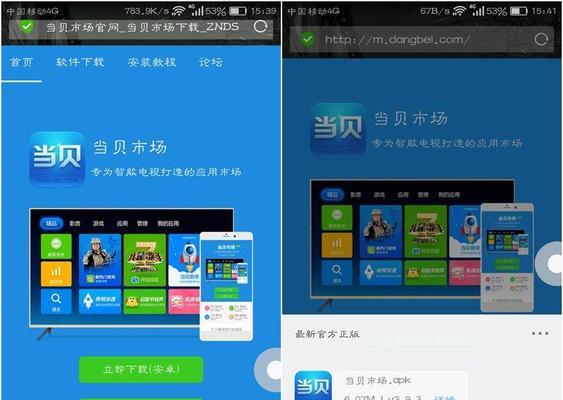
2.1无法搜索到Wi-Fi网络
如果机顶盒无法搜索到Wi-Fi网络,可能是由于以下几个原因:
WiFi信号弱。确保机顶盒与无线路由器之间没有太多障碍物。
机顶盒的无线模块故障。尝试重启机顶盒,或联系制造商检查是否有硬件问题。
路由器设置问题。检查路由器是否开启了MAC地址过滤功能,并确保机顶盒的MAC地址已被加入白名单。
2.2连接Wi-Fi后仍无法上网
连接Wi-Fi后如果无法上网,可能是:
IP地址冲突。尝试重启路由器和机顶盒,让它们自动获取新的IP地址。
DNS设置问题。进入“网络设置”,检查并手动设置DNS服务器地址。
路由器设置问题。检查路由器是否设置了网络访问限制或设置了仅允许特定设备上网。
2.3有线连接不稳定
有线网络连接不稳定可能是由于:
网线质量问题。尝试使用质量良好的网线。
网卡驱动问题。进入机顶盒的“系统设置”更新网卡驱动。
路由器端口问题。尝试更换路由器的另一个LAN口连接。

为了确保移动机顶盒网络连接的稳定性,建议用户将路由器放置在家中中心位置。
更新机顶盒固件到最新版本,以获得更佳的网络兼容性和性能。
如果有多个网络环境,建议记录不同环境下的网络配置信息,便于切换时快速设置。

4.1机顶盒网络兼容性
不同品牌和型号的移动机顶盒可能在网络兼容性方面有所不同。了解自己机顶盒的网络适配性,是成功添加网络的前提。
4.2网络安全设置
在网络设置中,务必注意网络安全,如设置复杂的Wi-Fi密码,定期更改密码,关闭WPS功能等,以防止未授权访问。
4.3常见问题诊断
针对网络问题,定期对网络环境进行诊断,比如检查路由器固件更新,确认所有网络设备工作正常等。
移动机顶盒网络的添加与设置对于提升家庭娱乐体验至关重要。本文全面介绍了移动机顶盒网络添加的步骤,并深入分析了在添加过程中可能遇到的问题及其解决方法。通过实践上述步骤,并参考实用技巧和深度解析,用户应能顺利解决网络添加过程中的大部分问题。希望本文能为您的家庭娱乐生活增添便捷与乐趣。
标签: 网络
版权声明:本文内容由互联网用户自发贡献,该文观点仅代表作者本人。本站仅提供信息存储空间服务,不拥有所有权,不承担相关法律责任。如发现本站有涉嫌抄袭侵权/违法违规的内容, 请发送邮件至 3561739510@qq.com 举报,一经查实,本站将立刻删除。
相关文章
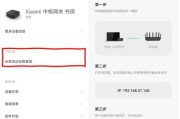
随着现代生活对网络的依赖性越来越强,家中网络中断无疑会造成许多不便。中枢网关(通常指路由器)是家庭网络的心脏,一旦出现故障或配置不当,可能会导致整个网...
2025-06-20 13 网络

随着数字化时代的到来,越来越多的家庭开始使用网络机顶盒来观看电视节目。但面对五花八门的接口和线缆,不少用户可能会感到困惑。本文将为您提供龙江网络机顶盒...
2025-05-27 22 网络

在当今数字化办公环境中,内网共享网络连接是一种常见的需求,它允许局域网内的计算机或设备之间实现数据和资源的共享。如何高效、安全地实现内网共享网络连接呢...
2025-05-19 32 网络
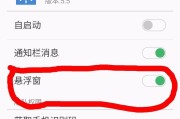
在当今智能设备普及的生活中,我们经常需要借助手机共享网络给其他设备使用,尤其是当我们身处没有Wi-Fi的场合时。魅族手机作为市面上流行的智能手机品牌之...
2025-05-04 26 网络
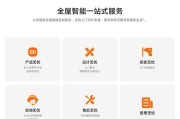
在当今智能化家居生活中,小米中枢网关扮演着连接和控制各种智能设备的重要角色。如果需要更换网络,可能会让一些用户感到困扰。本文将提供详细的小米中枢网关更...
2025-05-02 47 网络
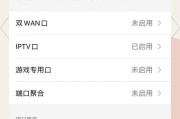
随着科技的发展,数字电视已经成为家庭娱乐的重要组成部分。而作为连接电视机和网络世界桥梁的ITV机顶盒,在网络更换后往往需要重新设置才能继续为您提供高清...
2025-04-30 39 网络